
Formátovanie pomlčiek a úvodzoviek v Numbers na Macu
Pomocou funkcie Dynamické úvodzovky môžete automaticky konvertovať úvodzovky na vlnité úvodzovky, pomocou funkcie Dynamické pomlčky zasa dvojité spojovníky (--) na pomlčky (–).
Zapnutie a vypnutie dynamických pomlčiek
Zapnutie a vypnutie dynamických pomlčiek nemá vplyv na existujúce spojovníky a pomlčky vo vašej tabuľke, len na nový text, ktorý zadáte.
Na Macu otvorte apku Numbers
 .
.Vyberte Numbers > Nastavenia (v menu Numbers v hornej časti obrazovky).
V hornej časti okna nastavení kliknite na Autoopravy.
V časti Formátovanie zaškrtnite alebo odškrtnite pole „Použiť dynamické úvodzovky a pomlčky“.
Konverzia existujúcich dvojitých spojovníkov na pomlčky
Ak vaša tabuľka namiesto pomlčiek používa dvojité spojovníky, môžete ich v celej tabuľke alebo konkrétnom texte rýchlo nahradiť pomlčkami.
Na Macu otvorte apku Numbers
 .
.Otvorte tabuľku.
Ak chcete formátovanie použiť len na konkrétny text, a nie na všetok text v tabuľke, označte text.
Vyberte Upraviť > Zámeny > Zobraziť zámeny (v menu Upraviť v hornej časti obrazovky).
V okne Zámeny zaškrtnite políčko Dynamické pomlčky.
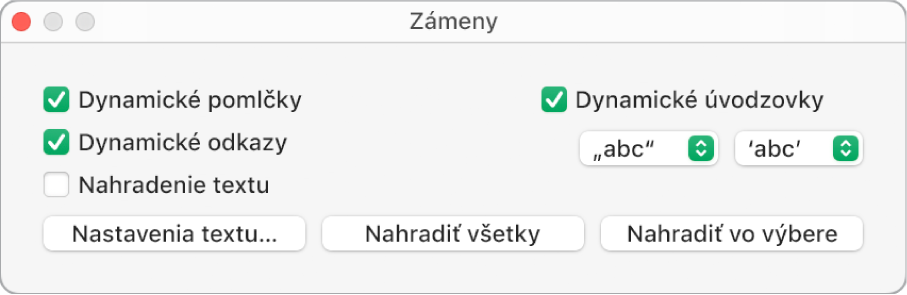
Vykonajte jednu z nasledujúcich akcií:
Nahradenie všetkých pomlčiek v tabuľke: Kliknite na Nahradiť všetko.
Nahradenie pomlčiek len vo vybratom texte: Kliknite na Nahradiť vo výbere.
Výber predvoleného štýlu úvodzoviek
Môžete určiť štýl úvodzoviek pre jednoduché a dvojité úvodzovky v tabuľke. Nastavenie sa vzťahuje na všetky tabuľky apky Numbers a len na nový text, ktorý zadáte. Existujúce úvodzovky sa nezmenia.
Na Macu otvorte apku Numbers
 .
.Vyberte Numbers > Nastavenia (v menu Numbers v hornej časti obrazovky).
V hornej časti okna nastavení kliknite na Autoopravy.
V časti Formátovanie zaškrtnite pole „Použiť dynamické úvodzovky a pomlčky“.
Kliknite na vyskakovacie menu pre dvojité a jednoduché úvodzovky a vyberte štýl pre každú z nich.
Zmena štýlu existujúcich úvodzoviek
Štýl úvodzoviek môžete rýchlo zmeniť pre celé tabuľky alebo len konkrétny text.
Na Macu otvorte apku Numbers
 .
.Otvorte tabuľku.
Ak chcete formátovanie použiť len na konkrétny text, a nie na všetok text v tabuľke, označte text.
Vyberte Upraviť > Zámeny > Zobraziť zámeny (v menu Upraviť v hornej časti obrazovky).
V okne Zámeny zaškrtnite políčko Dynamické pomlčky.
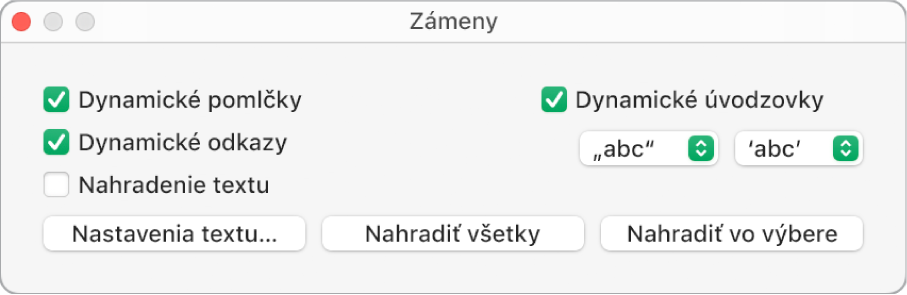
Kliknite na vyskakovacie menu pre dvojité a jednoduché úvodzovky a vyberte štýl pre každú z nich.
Vykonajte jednu z nasledujúcich akcií:
Nahradenie všetkých pomlčiek v tabuľke: Kliknite na Nahradiť všetko.
Nahradenie pomlčiek len vo vybratom texte: Kliknite na Nahradiť vo výbere.